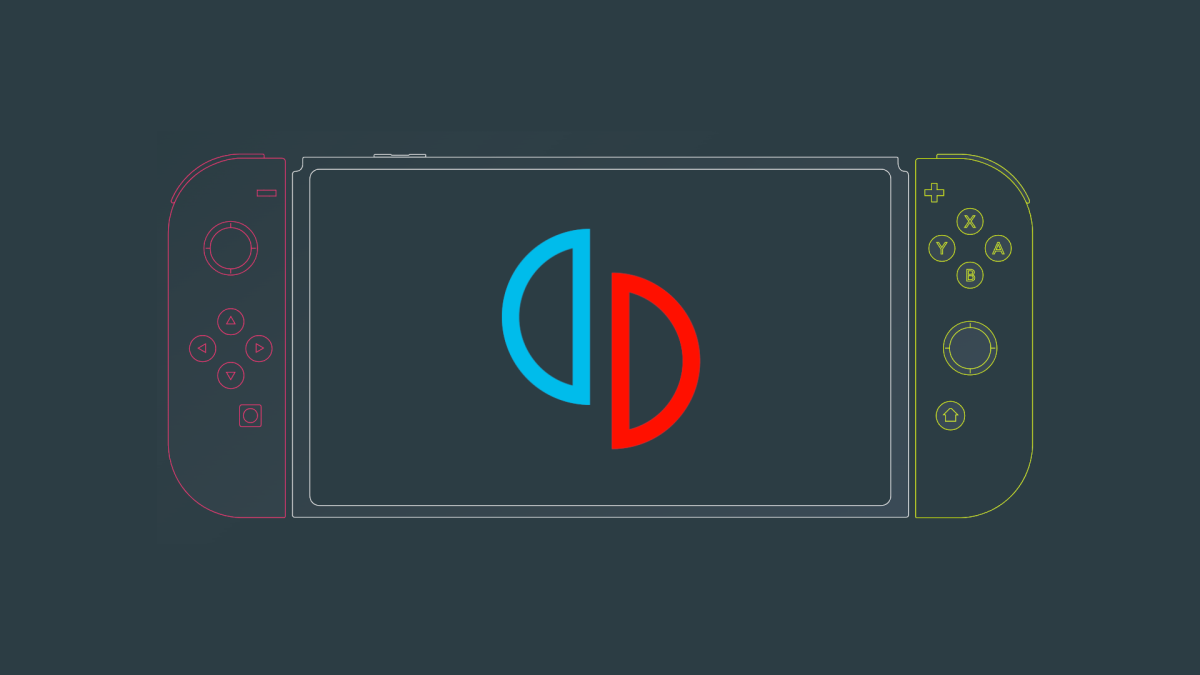کنسول نینتندو سوییچ به محض ورود به بازار همچون دیگر کنسولهای بازی نینتندو، فروش بالایی را تجربه کرد و با بازیهای انحصاری خود، توانست در بسیاری از کشورها به عنوان موفقترین کنسول بازی همراه شناخته شود. اما آیا راهی وجود دارد که بتوان بازیهای این کنسول را روی کامپیوترهای خانگی نیز تجربه کرد؟
با ارائه چند شبیه ساز بسیار خوب برای این کنسول نینتندو سوییج، این کار شدنی است. همچنین با توجه به این که خیلی از بازیهایی که برای این کنسول ارائه شده، دارای گرافیک نسبتا پایینی هستند، اجرای آن روی خیلی از کامپیوترهای نه چندان قوی نیز ممکن خواهد بود. برای آموزش امروز اما ما به سراغ بهترین شبیه ساز موجود در بازار رفتهایم که خیلی از عناوین جدید و مهم بازار همچون بازی سوپر ماریو جدید را به خوبی اجرا میکند.

دانلود و اجرای امولاتور Yuzu
Yuzu، شبیه ساز نینتندو سوییچ که در این جا از آن استفاده خواهیم کرد، یک ابزار کد باز و کاملا رایگان است که با بسیاری از بازیهای سازگاری داشته و نسب آن نیز خیلی راحت خواهد بود. کافی است از آدرسی که در بالا دادیم، آن را دانلود نمایید. در نظر داشته باشید که شما از سایت، دانلود نرمافزار را تهیه کرده و بعد از اجرای آن، باقی حجم برنامه که بیش از 70 مگابایت است از طریق این دانلودر، روی دستگاه نصب میشود.
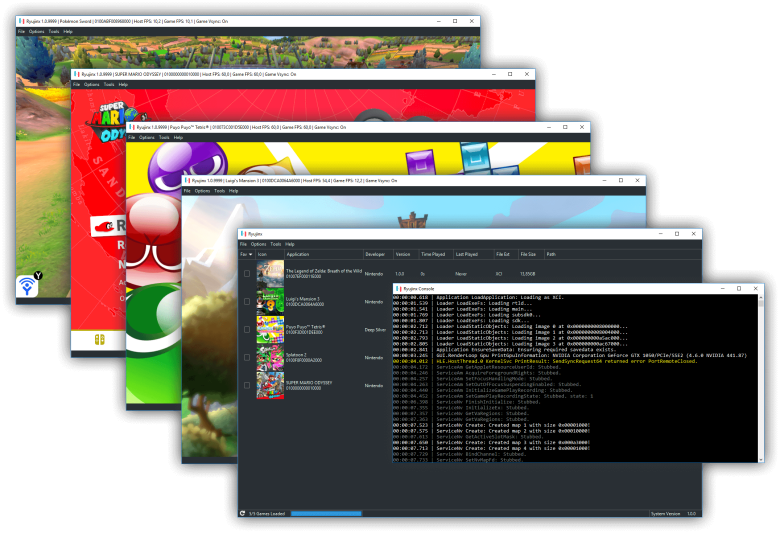
البته قبل از دانلود و نصب، بهتر است با توجه به مشخصات زیر، ببینید که دستگاه شما از حداقل سختافزار مناسب برای اجرای بازی پشتیبانی میکند یا خیر:
پردازنده
اغلب پردازندههای 64 بیتی بازار که بیش از 6 رشته دارند، امکان اجرای این برنامه را دارند. از جمله آنها میتوان به Intel Core i5-4430 یا AMD Ryzen 3 1200 اشاره کرد اما بهتر است شما از پردازندههای نسل جدید برای این کار استفاده کنید.
کارت گرافیک
تنها کارتهای گرافیکی که از OpenGL 4.6 یا Vulkan 1.1 پشتیبانی میکنند، امکان اجرای بازیهای نیتندو سوییچ را دارند. از کارتهای قدیمی میتوان به NVIDIA GeForce GT 1050 یا NVIDIA GeForce GTX 1660 اشاره کرد و تمامی کارتهای گرافیک جدید و قوی نیز از این موضوع پیشتیبانی میکنند.
حداقل 8 گیگ رم نیز برای اجرای بازیها توصیه میشود اما داشتن 16 گیگ رم برای اجرای روان بهتر است.
در نهایت بعد از اجرا، مراحل نصب را به صورت پیش فرض طی کنید و از روی میانبر ساخته شده روی دستکتاپ، آن را اجرا نمایید.
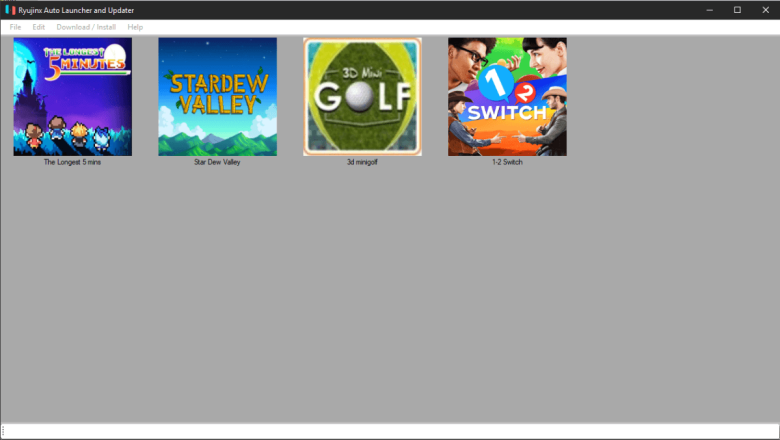
اجرای بازیهای نینتندو سوییچ با استفاده از امولاتور Yuzu
بعد از این که برنامه را برای اولین بار اجرا کردید، با یک تصویر به شکل زیر مواجه خواهید شد:
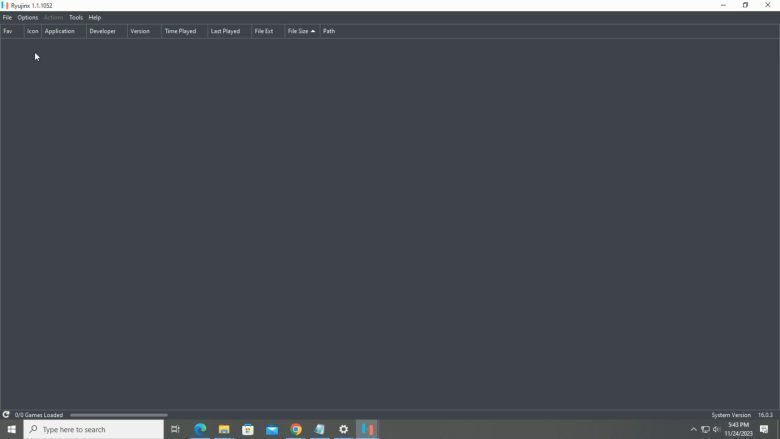
قبل از اجرای بازی، بهتر است تنظیمات اولیه را روی شبیه ساز انجام دهید. روی Options در منو کلیک کرده و به Setiings بروید. در آنجا روی برگه Graphics کلیک کنید.
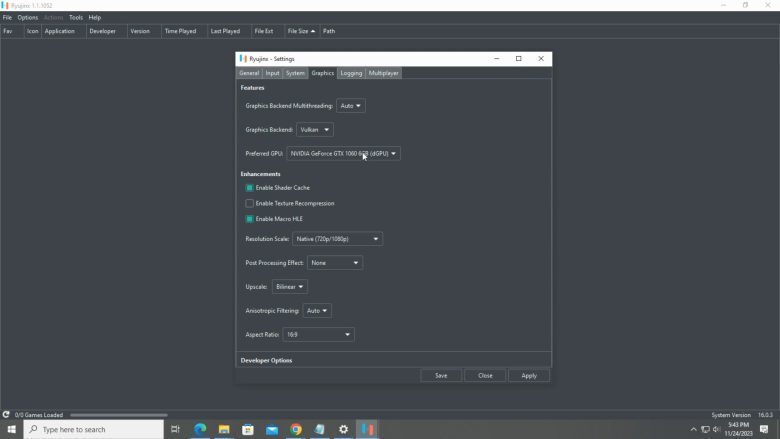
همان طور که در عکس میبینید، بهتر است که Graphics Backend را بر روی Vulkan قرار دهید. حتما ببینید که در بخش کارت گرافیک، کارت شما شناخته شده و مدل آن قید میشود. در بخش enhancements ، با توجه به قدرت دستگاه خود، میتوانید بخشهایی از آن را تغییر دهید.
رزولوشن پیش فرض کنسول نینتندو سوییچ، با گزینه Native علامت گذاشته شده و برای اجرای بیدردسر بازیها، بهتر است همین گزینه را باقی بگذارید و Aspect Ratioرا نیز روی 16:9 باقی بگذارید.
حالا نوبت به تنظیمات مربوط به دسته میرسد. البته شما میتوانید با تنظیمات پیش فرض از کیبورد استفاده کنید اما اگر در همان Settings به برگه Input بروید، میبینید که لیستی از دستهها گذاشته شده و تا 8 دسته را میتوان به آن اضافه کرد. حتی اگر دستههای مخصوص سوییچ را دارید، میتوانید، تنظیمات آنها را نیز اضافه کنید.
برای هر دسته روی Configure بزنید.
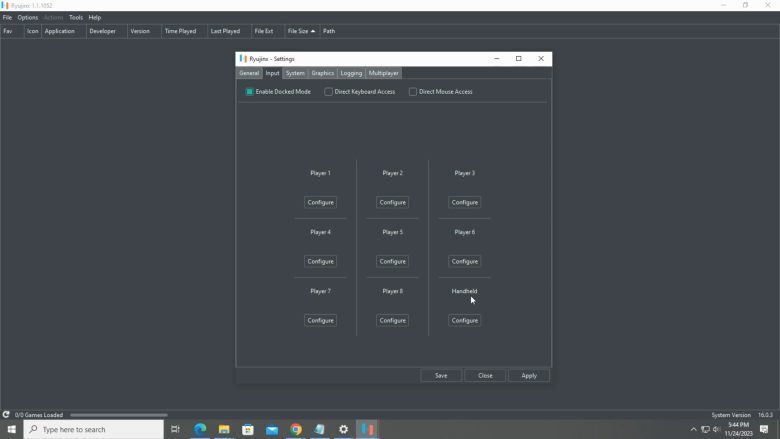
اگر دسته شما به درستی وصل شده باشد، در لیست Input Device شناخته خواهد شد. در ادامه میتوانید، روی هر کدام از گزینهها که میخواهید کلیک کرده، سپس دکمه مورد نظر روی دسته را بزنید.
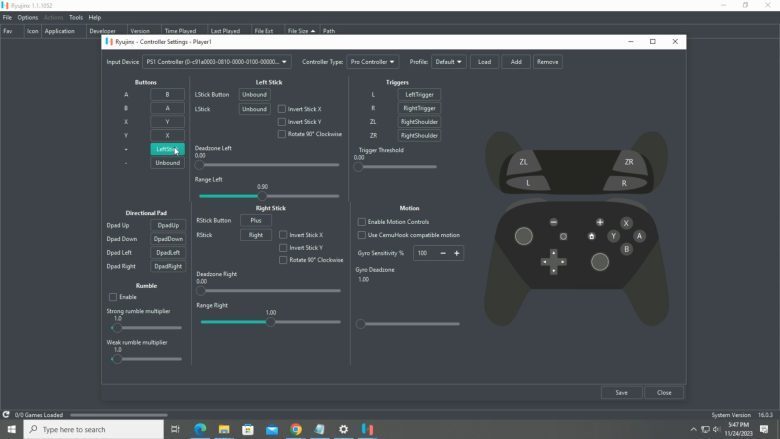
اجرای بازیها در شبیه ساز Yuzu
اجرای بازیها در این امولاتور نیز بسیار ساده است، اما شما باید از قبل، بازی را به صورت یک فایل Image داشته باشید. برای این کار سایتهای مختلفی هستند که میتوانید از آنها بازی را دانلود کنید. سپس از منو روی File زده، سپس Load Application from File را بزنید. سپس مسیر بازی خود را بدهید.
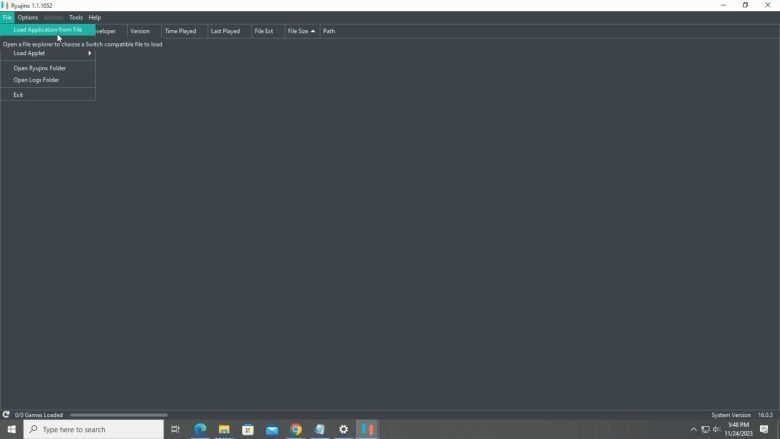
در نظر داشته باشید که تمام فایل باید در شبیه ساز بارگزاری شود و بسته به بازی، زمان اجرای آن فرق میکند. بعد از کمی، بازی اجرا شده و میتوانید از انجام آن لذت ببرید.